Comment vérifier si une liste correspond à une autre dans Excel ?
Lorsque vous travaillez avec deux listes dans une feuille Excel, il est important de déterminer si des données d'une liste apparaissent dans l'autre. Ce processus est crucial pour identifier les doublons et maintenir l'intégrité des données. Dans ce tutoriel, je vais vous présenter deux méthodes efficaces pour rapidement vérifier si des éléments d'une liste existent dans une autre dans Excel :
Vérifier une liste par rapport à une autre avec une formule
Vérifier une liste par rapport à une autre avec Kutools pour Excel ![]()
Vérifier une liste par rapport à une autre avec une formule
Voici quelques formules qui peuvent rapidement vérifier si une liste correspond à une autre.
Dans la cellule adjacente à la première liste que vous souhaitez vérifier, saisissez cette formule =SI(ESTNA(RECHERCHEV(A2;$C$2:$C$6;1;0));"Non";"Oui")et faites glisser la poignée de recopie vers le bas jusqu'aux cellules que vous souhaitez vérifier.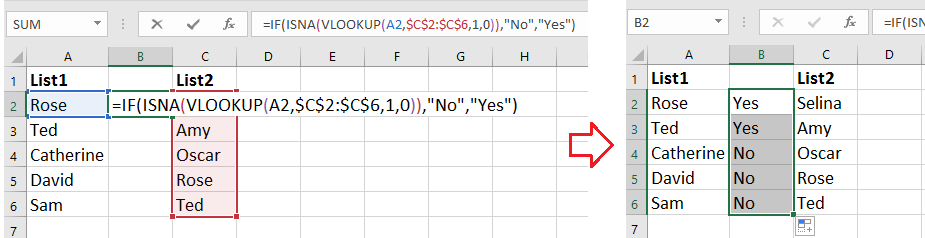
1. Dans la formule, A2 est la première cellule de la liste que vous souhaitez vérifier par rapport à une autre, C2:C6 est la deuxième liste sur laquelle vous souhaitez effectuer la vérification.
2. Vous pouvez également appliquer cette formule =SI(NB.SI($C$2:$C$6;A2)>0;VRAI;FAUX) pour gérer cette tâche.
Vérifier une liste par rapport à une autre avec Kutools pour Excel
Si vous souhaitez vérifier une liste par rapport à une autre et mettre en évidence les doublons, vous pouvez utiliser l'utilitaire Sélectionner les cellules identiques et différentes de Kutools pour Excel.
Après avoir installé Kutools pour Excel, veuillez procéder comme suit : (Téléchargement gratuit de Kutools pour Excel maintenant !)
1. Cliquez sur Kutools > Sélectionner > Sélectionner les cellules identiques et différentes. Voir capture d'écran :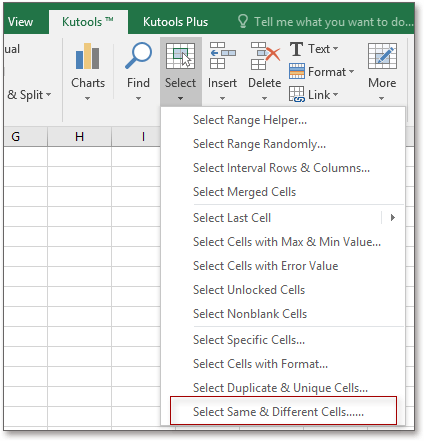
2. Dans la fenêtre contextuelle, procédez comme suit :
A : Sélectionnez la liste que vous souhaitez vérifier dans la zone de texte Rechercher des valeurs, et sélectionnez la liste sur laquelle vous souhaitez effectuer la vérification dans la zone de texte Selon.
B : Cochez Par ligne dans la section Basé sur.
C : Cochez Valeurs identiques dans la section Rechercher.
D : Cochez et choisissez la couleur d'arrière-plan ou la couleur de police si vous souhaitez mettre en évidence les doublons.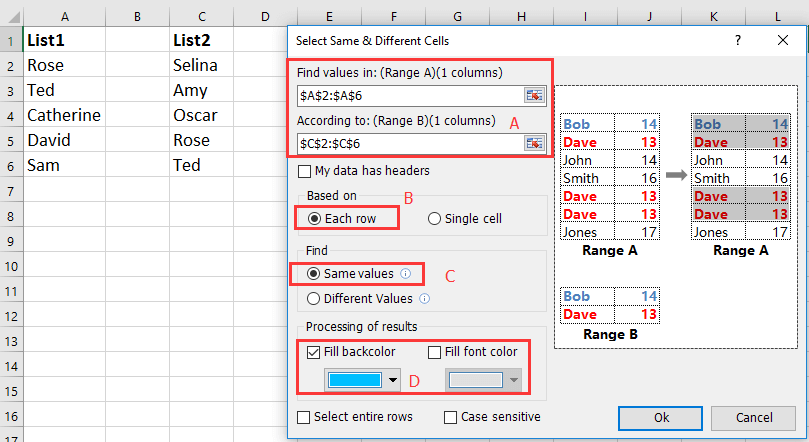
3. Cliquez sur Ok, et une boîte de dialogue apparaît pour vous informer que les valeurs en double ont été sélectionnées. Cliquez sur OK pour fermer la boîte de dialogue, et les doublons dans la première liste ont été sélectionnés et mis en évidence avec une couleur d'arrière-plan.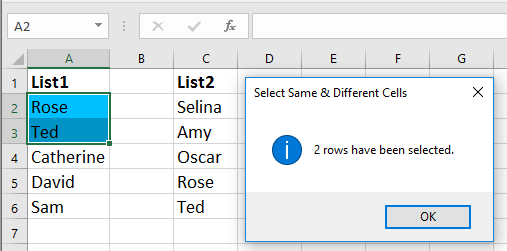
Démo : Vérifier une liste par rapport à une autre avec Kutools pour Excel
Meilleurs outils de productivité pour Office
Améliorez vos compétences Excel avec Kutools pour Excel, et découvrez une efficacité incomparable. Kutools pour Excel propose plus de300 fonctionnalités avancées pour booster votre productivité et gagner du temps. Cliquez ici pour obtenir la fonctionnalité dont vous avez le plus besoin...
Office Tab apporte l’interface par onglets à Office, simplifiant considérablement votre travail.
- Activez la modification et la lecture par onglets dans Word, Excel, PowerPoint, Publisher, Access, Visio et Project.
- Ouvrez et créez plusieurs documents dans de nouveaux onglets de la même fenêtre, plutôt que dans de nouvelles fenêtres.
- Augmente votre productivité de50 % et réduit des centaines de clics de souris chaque jour !
Tous les modules complémentaires Kutools. Une seule installation
La suite Kutools for Office regroupe les modules complémentaires pour Excel, Word, Outlook & PowerPoint ainsi qu’Office Tab Pro, idéal pour les équipes travaillant sur plusieurs applications Office.
- Suite tout-en-un — modules complémentaires Excel, Word, Outlook & PowerPoint + Office Tab Pro
- Un installateur, une licence — installation en quelques minutes (compatible MSI)
- Une synergie optimale — productivité accélérée sur l’ensemble des applications Office
- Essai complet30 jours — sans inscription, ni carte bancaire
- Meilleure valeur — économisez par rapport à l’achat d’add-ins individuels